资料介绍
描述
伟大的思想协同工作,为人类创造了这一重要资产。从家庭使用到工业活动,电力的发展和发电极大地改变了人们的生活。
尽管它在日常生活中非常重要,但可能很少有人会停下来思考没有电的生活会是什么样子。就像空气和水一样,人们倾向于将电视为理所当然。
不可再生资源和可再生资源用于发电,但不可再生资源在燃烧发电时不能被替代并释放二氧化碳和其他温室气体。
世界各国都在通过采用太阳能、风能和地热能来推动低碳未来。这是一个好兆头,但我们可以通过为家庭和办公室提供一个简单的系统来改善这一点。
目标/目的
太阳能在世界范围内使用并且是可再生的。近 74% 的能源需求由煤炭和天然气供应。可再生能源在确保低排放的可持续能源方面发挥着至关重要的作用。
光伏(PV)和光热发电是两种主要的太阳能发电技术。光伏转换直接从光伏电池中的阳光发电。
在这个项目中,我将使用 SensiML 软件来预测和分析给定光伏 (PV) 模块在特定太阳辐射水平下的电压输出。
QuickFeather 板将由可充电电池 - 锂离子电池供电。
硬件设置
QuickLogic QuickFeather 开发套件

QuickFeather开发套件是一个小型系统,非常适合支持下一代低功耗机器学习 (ML) 的物联网设备。与其他基于专有硬件和软件工具的开发套件不同,QuickFeather 基于开源硬件,与 Adafruit Feather 外形兼容,并且围绕 100% 开源软件(包括 Symbiflow FPGA 工具)构建。
QuickFeather 由 QuickLogic 的 EOS™ S3 提供支持,这是首款完全支持 Zephyr RTOS 且支持 FPGA 的 Arm Cortex®-M4F MCU
6V 3.5W 太阳能电池板
我将在这个项目中使用 6V 3.5W 太阳能电池板。为防止损坏 QuickFeather 开发套件的 IO 端口,将使用分压器。
光敏电阻
LDR 将用于测量光照水平,并假设光照水平与太阳辐照度水平成正比。
分压器
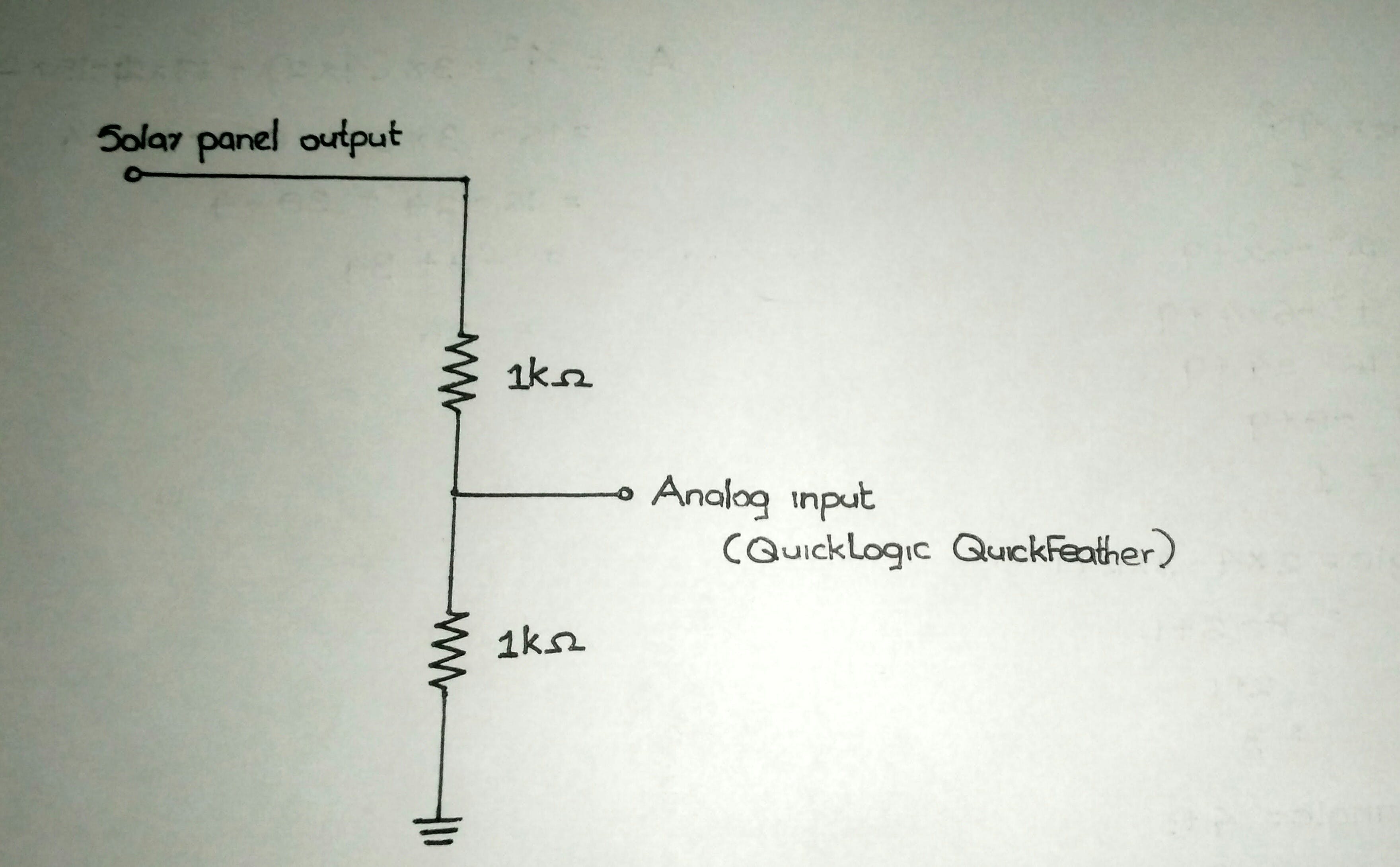
代码
对于这个项目,我们需要来自qorc-sdk github 存储库的 qf_ssi_app 。自述文件中提供了使用此存储库的说明。
您需要按照 qf_ssi_app 的自述文件中提供的说明来了解如何添加新传感器。您不需要添加传感器,但您必须读取 IO 端口的模拟输入,然后使用模拟读数测量特定辐照度水平下的电压。
Eclipse IDE
我将使用 Eclipse IDE 来构建和调试这个项目。
为了设置 Eclipse IDE 环境,需要以下软件工具和插件。
- ARM GCC 工具链可从 - https://developer.arm.com/open-source/gnu-toolchain/gnu-rm/downloads下载
- GNU Make 程序版本 3.81 可从 - https://sourceforge.net/projects/gnuwin32/files/make/3.81下载
安装到文件夹 C:\GnuWin32\
笔记:
请确保 PATH 包含“C:\GnuWin32\bin”作为第一个“make 实用程序”。
其他版本的 Make 可能与提供的 Makefile 一起“不起作用”。
- Eclipse IDE 可从 - https://projects.eclipse.org/projects/iot.embed-cdt/downloads下载
- 用于 Eclipse 的 ARM 交叉编译器插件和 J-Link 调试器插件可从 - http://gnu-mcu-eclipse.netlify.com/v4-neon-updates获得
为 QORC SDK 推荐的 Eclipse 是用于嵌入式 C/C++ 开发人员的 Eclipse IDE。
打开 Eclipse IDE,在主菜单上选择 Window -> Preferences
在“首选项”对话框中,导航到 MCU ->“全局构建工具路径”
在安装过程中按照上面的设置输入 Build tools 文件夹位置为“C:\GnuWin32\bin”。
构建设置:
在 Eclipse IDE 中,选择要构建的项目
在 Eclipse IDE 的主菜单中:
- 选择项目 -> 属性
- 从“ 的属性>”对话框的左窗格中选择 C/C++ Build。
在“构建器设置”选项卡上
- 取消选择“使用默认构建命令”
- 在构建命令框中输入以下内容:
make -C ${workspace_loc:/${ProjName}}/../
点击“C/C++ Build”下的子选项“Settings”
选择“工具链”选项卡和下拉名称选项并选择
“用于 ARM 嵌入式处理器的 GNU 工具 (arm-none-eabi-gcc)”
- 从 C/C++ 构建中选择环境
- 双击PATH环境变量
- 将文件夹 C:\GnuWin32\bin 添加到 PATH 环境变量
- 将安装 ARM GCC 工具链的文件夹添加到 PATH 环境变量中(例如,C:\Program Files (x86)\GNU Tools ARM Embedded\7 2017-q4-major\bin)
- 选择项目->“构建项目”
- 将 GCC_project/output/bin 文件夹中的 3 个输出文件添加到虚拟文件夹 GCC_project/output/bin 中(否则您将无法在下一步中选择项目)
将现有 Makefile GCC_Project 转换为 Eclipse 项目
所有 QORC SDK 应用程序都支持 Makefile,并且application_dir/GCC_Project/包含必要的 Makefile。
要将其转换为 Eclipse 项目,可以执行以下步骤:
-
在应用
eclipse_make_project程序的GCC_Project dir. -
在应用程序
eclipse_custom_build_command.sh的GCC_Project dir.
将以下内容复制到文件中:
#!/usr/bin/env bash
cd $1
echo $INSTALL_DIR
export PATH="$INSTALL_DIR/quicklogic-arch-defs/bin:$INSTALL_DIR/quicklogic-arch-defs/bin/python:$PATH"
source "$INSTALL_DIR/conda/etc/profile.d/conda.sh"
conda activate
make $2
保存文件,并将其标记为可执行文件chmod +x eclipse_custom_build_command.sh
- 打开 Eclipse 并选择首选工作区。
-
从对话框中选择,在下面选择,然后单击下一步。
File -> New -> ProjectNew ProjectMakefile project with existing codeC++ -
在文本框中指定项目名称(“使用您的首选名称”)。在
Project Name文本框中指定eclipse_make_project在步骤 [1] 中创建的路径Existing Code Location同时保留C并C++选中选项中的选择单击完成LanguagesARM Cross GCCToolchain for Indexer Settings - 将文件和文件夹添加到 Eclipse 虚拟文件系统
从 QORC SDK repo 目录中选择以下目录:File Explorer
- BSP
- 哈尔
- 自由实时操作系统
- 图书馆
- 任务
将选定的目录拖放到 Eclipse IDE 中新创建的项目中。
放下后,File and Folder Operation会弹出一个对话框。
选择Link to files and recreate folder structure with virtual folders选项。
确保Check the Create link locations relative to PROJECT_LOC选中该选项。
单击确定。
任何其他 QORC SDK 目录都可以以相同的方式添加到 eclipse 项目中。
- 创建名为“App”的虚拟文件夹。
确保在 Eclipse IDE 中选择了新创建的项目
选择File -> New -> Folder
指定文件夹名称为App
单击Advanced选项卡并确保选择选项Folder is not located in the file system (Virtual Folder)
点击Finish
从应用程序目录中选择以下File Explorer目录:
- GCC_项目
- 源代码
- 公司
将选定的目录拖放到AppEclipse IDE 中的新虚拟文件夹中。
现在,项目结构已准备就绪。
在头文件 sensor_ssss.h 中定义的宏文件中设置传感器采样率和通道数。
更新 sensor_ssss.cpp 中 json_string_sensor_config 的字符串值定义。
重复相同的过程以获得光敏电阻的读数。
为了读取您的数据,请编辑 qf_ssi_ai_app 目录中 dcl_import.ssf 文件中的配置。
为项目设置构建配置
- 确保在 Eclipse IDE 中选择了新创建的项目
-
选择
Project -> Properties
- 从左侧窗格中选择 C/C++ Build
选择Builder Settings选项卡
取消选择Use default build command
在文本框中输入以下内容:Build command
${workspace_loc:/${ProjName}}/../eclipse_custom_build_command.sh ${workspace_loc:/${ProjName}}/../
- 选择Settings下的子选项C/C++ Build
选择Toolchains选项卡和下拉Name选项并选择GNU Tools for ARM Embedded Processors (arm-none-eabi-gcc)
- 选择Environment下的子选项C/C++ Build
单击选项Add,输入NameasINSTALL_DIR和Valueas "Path to the FPGA Toolchain Installation Directory"(与常规设置相同)
点击选项Add,输入NameasPATH和Valueas"Path to the ARM GCC Toolchain Directory":"$INSTALL_DIR/install/bin:$INSTALL_DIR/install/bin/python:$PATH
点击Apply and Close_Project Properties
-
右键单击 中的项目
Project Explorer,选择Clean Project
您应该能够看到项目已成功清理。
CDT Build Console输出看起来应该与从命令行执行时看到的相同。make clean
-
右键单击 中的项目
Project Explorer,选择您应该能够看到项目构建成功。输出应该与您从命令行执行时看到的相同。Build ProjectCDT Build Consolemake - 从应用程序的 GCC_Project/output/ 目录中选择 File Explorer 中的 bin 目录。将所选目录拖放到 Eclipse IDE 中的 App/GCC_Project/output/ 虚拟文件夹中
闪烁 Quickfeather 固件
1. 刷机的初始设置
确保您的系统上安装了 Python。建议安装 Python 3.6 或更新版本。
您将需要 QuickLogic 的 TinyFPGA Programmer 来刷新您的设备。设置计算机以刷新 QuickFeather 板的说明位于 qorc-sdk README 的实用程序部分。
当您下载 TinyFPGA Programmer 时,您需要使用git从 github 克隆 repo。下载 repo 的 zip 版本可能会导致意外结果
2. QuickFeather 按钮
QuickFeather 有两个按钮,USR(用户)和 RST(重置)。它们用于闪烁。在下图中,RST 以橙色突出显示,USR 按钮以紫色突出显示。

3. 刷新文件
- 使用 USB 转 Micro-USB 电缆将 QuickFeather 板连接到计算机。
- 按下 QuickFeather 板上的“重置”按钮。LED 将呈蓝色闪烁五秒钟。在 LED 仍闪烁蓝色时按下“用户”按钮。按下“用户”按钮后,LED 将开始闪烁绿色。这意味着设备现在处于上传模式。如果 LED 没有闪烁绿色,请重复此步骤
- 当 LED 闪烁绿色时,通过运行以下命令将数据收集二进制程序编程到 QuickFeather 中:
python /Your-directory-path-to-TinyFPGA-Programmer/tinyfpga-programmer-gui.py --port COMX --m4app /Your-directory-path-to-binary/your-binary-file.bin --mode m4
# Replace COMX with your own device COM port number.
# Replace /Your-directory-path-to-TinyFPGA-Programmer/ and /Your-directory-path-to-binary/ with your computer's file path locations.
# Replace your-binary-file.bin with the name of the file you are flashing.
- 编程完成后,按下“重置”按钮 LED 应呈蓝色闪烁 5 秒钟并加载选定的应用程序。应用程序加载完成后,LED 将关闭。重置开发板以开始运行 qf_ssi_app 应用程序。
QuickFeather 简单流式传输
串口设置
默认情况下,QuickFeather 固件的 Simple Streaming 版本使用硬件 UART。这意味着必须使用 USB 转 TTL 串行适配器(或另一个 Feather/Wing 进行通信)
为了使用 qf_ssi_ai_app 固件查看数据收集和识别输出,必须对适配器进行相应接线。该适配器将 RXD 插入到引脚 2(白线,橙色框),将 TXD 插入到 J3 上的引脚 3(绿线,紫色框)。
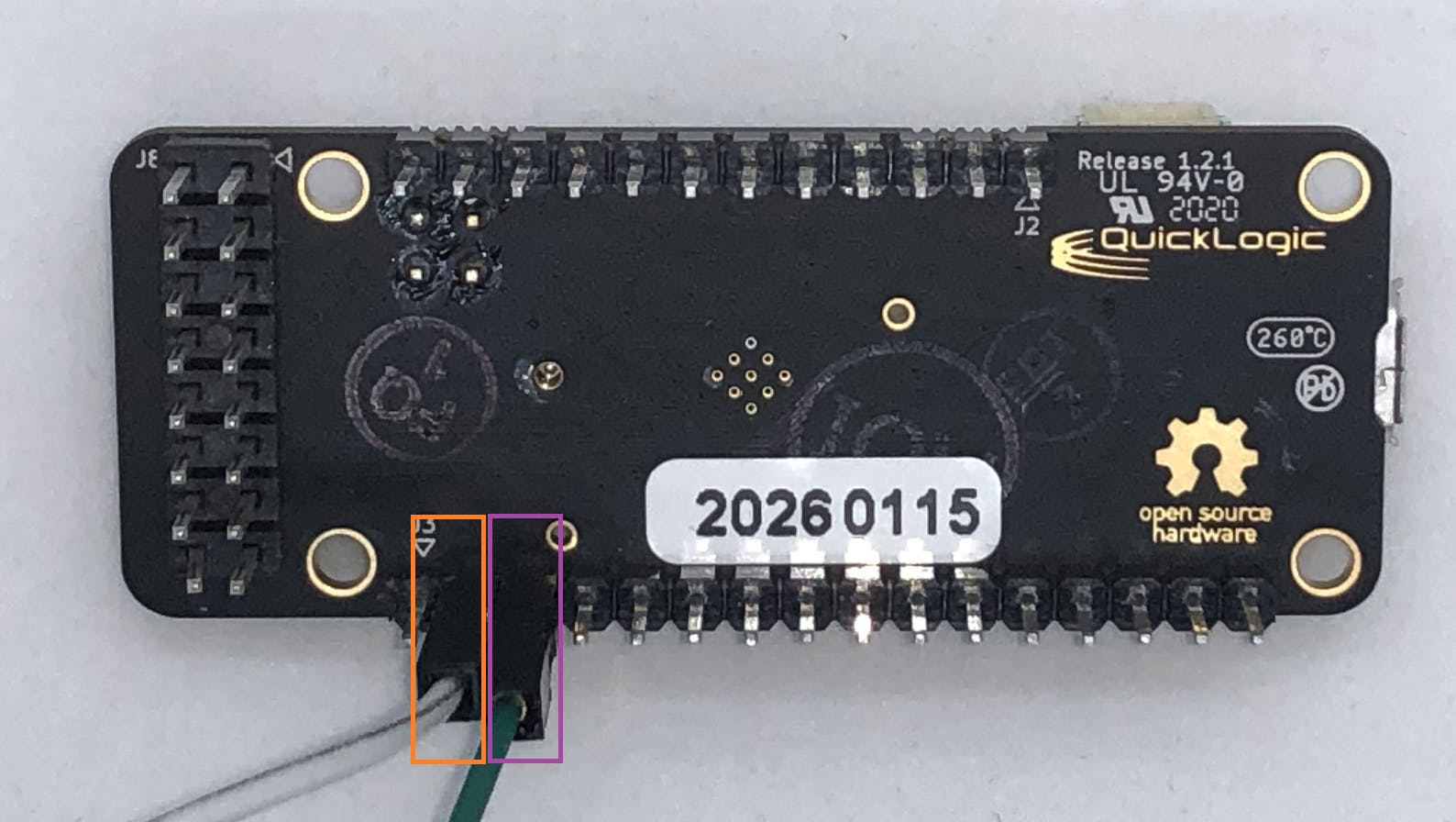
然后您可以在 460800 的 Tera Term、PuTTy 或其他串口程序中打开该端口来测试连接。我已经在讨论区寻求帮助。
未来更新
- 由于斯里兰卡目前的封锁,我无法购买 Adafruit Huzzah32 - ESP32 Feather 板。
未来,我想:
- 将此板与 QuickFeather 开发套件一起使用,并将此 POC 转变为 IoT POC。
- 在各种情况下测试机器学习模型,并将可变数据输入机器学习模型以提高其准确性。
- 用更高的采样频率试验我的机器学习模型。
- 通过显示太阳能电池板电压输出来改进我的项目。
- 添加一个系统来存储和利用太阳能而不是市电。
- 找到一种自动为为 QuickFeather 开发板供电的锂离子电池充电的方法。
- 使用遮光太阳能电池板时防止BQ24650泄漏电流
- 太阳能电池板充电控制开源分享
- 太阳能电池充电器 0次下载
- 基于太阳能电池板的锂聚合物电池充电器 2次下载
- 简单的太阳跟踪太阳能电池板电路 8次下载
- 大型太阳能电池板网络开源分享
- 使用太阳能电池板的气象站
- 40W太阳能电池板的太阳跟踪机制
- 形形色色的太阳能电池3类太阳能电池介绍
- 你了解哪些薄膜太阳能电池4大薄膜太阳能电池介绍
- 光伏太阳能电池板的组成及其种类的介绍 29次下载
- 用太阳能电池板为升压拓扑结构电池充电器供电 19次下载
- 太阳能电池板照射角自动跟踪系统设计 16次下载
- 太阳能电池板自动跟踪控制系统的设计
- 太阳能电池
- 太阳能电池板是半导体还是超导体 1141次阅读
- 太阳能电池电压调节器电路原理图 2325次阅读
- 太阳能电池板规格及功率 1.4w次阅读
- dfrobot半柔性太阳能电池板 (5V@2A)简介 2343次阅读
- 太阳能电池组件的基础知识汇总 1.3w次阅读
- 太阳能电池板MPP的脉冲负载供电解决方案 5061次阅读
- 太阳能电池板与蓄电池配置计算公式 9.4w次阅读
- 太阳能电池板寿命多长 7.1w次阅读
- 薄膜太阳能电池前途在哪_薄膜太阳能电池有哪些 3.2w次阅读
- 300w太阳能电池板的发电量_太阳能电池发电量计算 5.6w次阅读
- 多晶硅太阳能电池结构_多晶硅太阳能电池原理 2.6w次阅读
- 太阳能板如何安装_太阳能板安装示意图 19.4w次阅读
- 基于Atmega16的太阳能电池板光源控制系统设计方案 1672次阅读
- 低光照高效率 Linear太阳能电池充电器电路图 6754次阅读
- 高能效太阳能充电控制器设计实例 1779次阅读
下载排行
本周
- 1山景DSP芯片AP8248A2数据手册
- 1.06 MB | 532次下载 | 免费
- 2RK3399完整板原理图(支持平板,盒子VR)
- 3.28 MB | 339次下载 | 免费
- 3TC358743XBG评估板参考手册
- 1.36 MB | 330次下载 | 免费
- 4DFM软件使用教程
- 0.84 MB | 295次下载 | 免费
- 5元宇宙深度解析—未来的未来-风口还是泡沫
- 6.40 MB | 227次下载 | 免费
- 6迪文DGUS开发指南
- 31.67 MB | 194次下载 | 免费
- 7元宇宙底层硬件系列报告
- 13.42 MB | 182次下载 | 免费
- 8FP5207XR-G1中文应用手册
- 1.09 MB | 178次下载 | 免费
本月
- 1OrCAD10.5下载OrCAD10.5中文版软件
- 0.00 MB | 234315次下载 | 免费
- 2555集成电路应用800例(新编版)
- 0.00 MB | 33566次下载 | 免费
- 3接口电路图大全
- 未知 | 30323次下载 | 免费
- 4开关电源设计实例指南
- 未知 | 21549次下载 | 免费
- 5电气工程师手册免费下载(新编第二版pdf电子书)
- 0.00 MB | 15349次下载 | 免费
- 6数字电路基础pdf(下载)
- 未知 | 13750次下载 | 免费
- 7电子制作实例集锦 下载
- 未知 | 8113次下载 | 免费
- 8《LED驱动电路设计》 温德尔著
- 0.00 MB | 6656次下载 | 免费
总榜
- 1matlab软件下载入口
- 未知 | 935054次下载 | 免费
- 2protel99se软件下载(可英文版转中文版)
- 78.1 MB | 537798次下载 | 免费
- 3MATLAB 7.1 下载 (含软件介绍)
- 未知 | 420027次下载 | 免费
- 4OrCAD10.5下载OrCAD10.5中文版软件
- 0.00 MB | 234315次下载 | 免费
- 5Altium DXP2002下载入口
- 未知 | 233046次下载 | 免费
- 6电路仿真软件multisim 10.0免费下载
- 340992 | 191187次下载 | 免费
- 7十天学会AVR单片机与C语言视频教程 下载
- 158M | 183279次下载 | 免费
- 8proe5.0野火版下载(中文版免费下载)
- 未知 | 138040次下载 | 免费
 电子发烧友App
电子发烧友App

















 创作
创作 发文章
发文章 发帖
发帖  提问
提问  发资料
发资料 发视频
发视频 上传资料赚积分
上传资料赚积分









评论